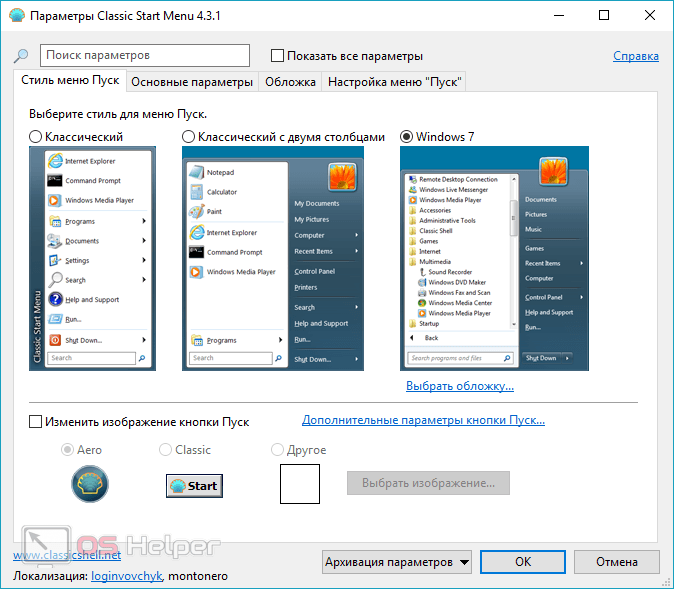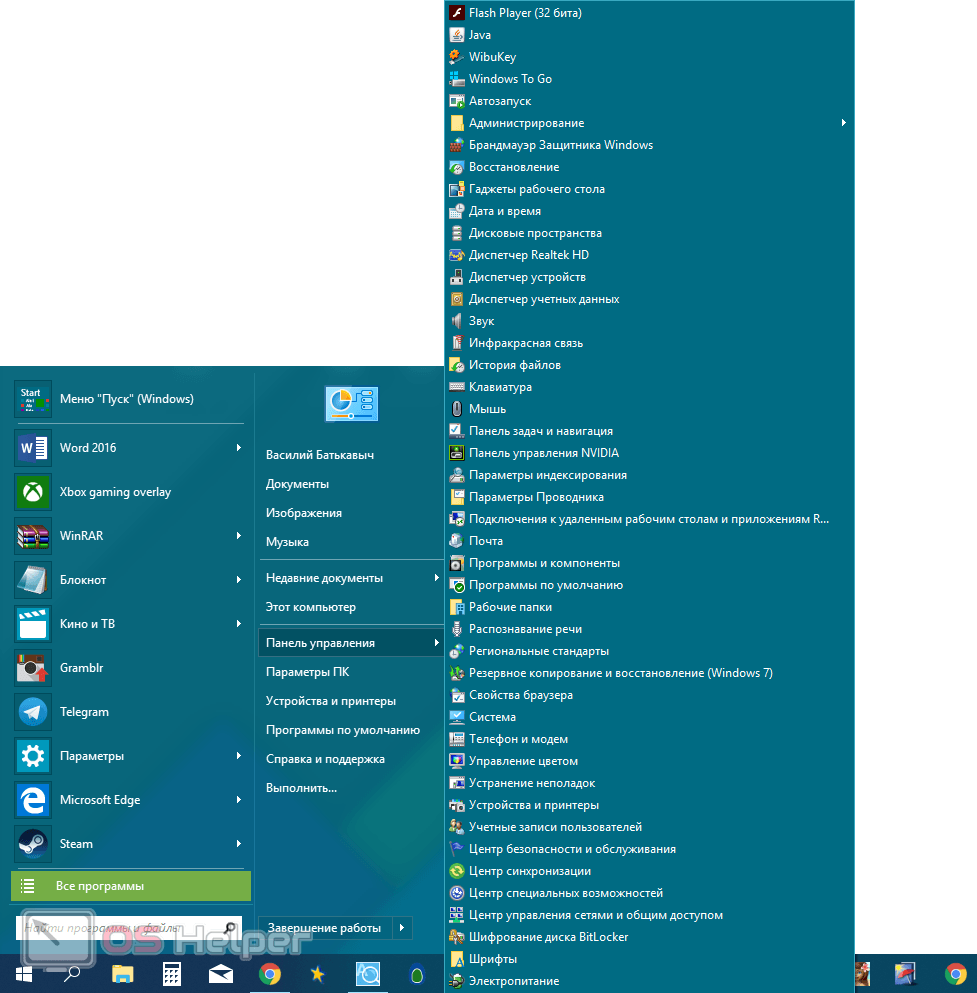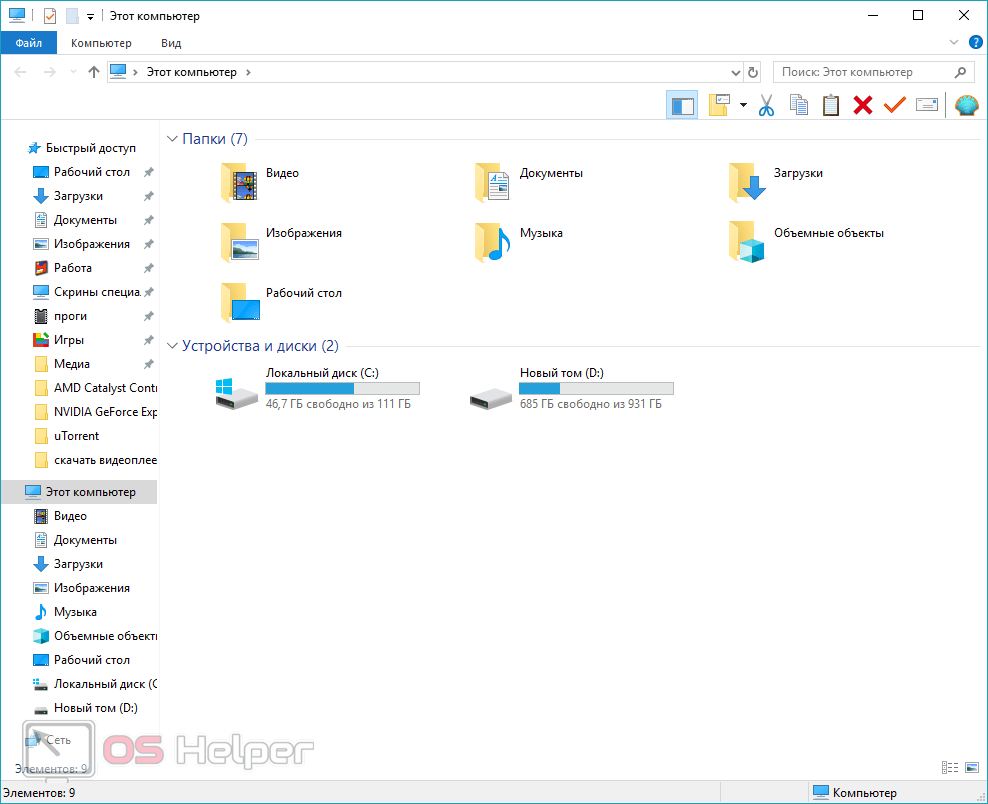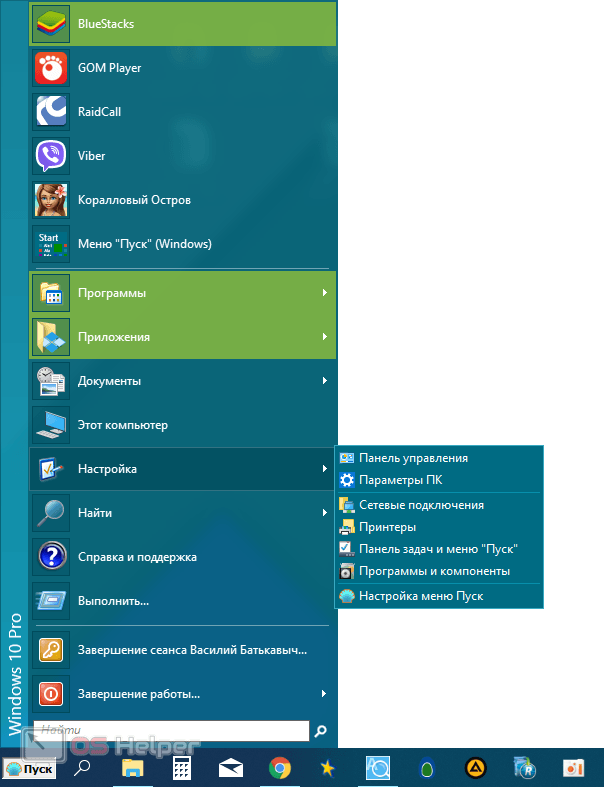Classic Shell – небольшая программка, способная вернуть в вашу «десятку» классическое меню из Windows 7. Также полезные элементы добавляются и в проводник «Виндовс». В данной статье мы рассмотрим возможности программы подробнее, обсудим ее достоинства и недостатки, а также предоставим ссылку для скачивания Classic Shell для Windows 10. Приступаем.
Возможности
Рассмотрим основополагающие функции Classic Shell для Windows 10:
- Перетаскивание иконок приложений и другие функции (удаление, копирование и переименование) прямо в контекстном меню проводника.
- Показ недавно используемых файлов. При этом количество таких объектов можно задать, дабы не перегружать список лишними элементами.
- Удобная панель поиска для быстрого нахождения того или иного объекта.
- Настройка внешнего вида меню «Пуск» при помощи сменных тем оформления. Также можно менять функционал оболочки в ее настройках.
- Работа по алгоритмам Microsoft’s Active Accessibility.
- Преобразование плиточного интерфейса меню «Пуск» в классический список с подкатегориями.
- Расширение функционала проводника Windows 10 для реализации таких действий, как:
- Переход в корневой каталог файловой системы.
- Копирование, вырезка, вставка фала.
- Просмотр свойства файла или каталога.
- Отображается общая информация о дисках. Например, свободное место, название и т. д.
- Классический вид окна работы с файлами.
- Интеграция дополнения для Internet Explorer, позволяющего отображать полный заголовок веб-страницы. Тут же будет показываться безопасность ресурса и прогресбар его загрузки.
Это далеко не все возможности утилиты. Познакомиться с ними ближе можно в видеоролике, прикрепленном ниже.
Плюсы и минусы
Характерной особенностью любого Windows-приложения является ряд «сильных» и «слабых» сторон. Не исключением стал и Classic Shell.
Достоинства:
- настройки, которые вы внеси, сохраняются в файл и могут быть применены в дальнейшем;
- строка состояния проводника Windows 10 получает былой функционал, характерный «Семерке»;
- утилита работает отдельно от основной операционной системы и не вносит изменения в реестр;
- после деинсталляции Classic Shell в реестре не остается «хвостов» и другого «мусора»;
- полная бесплатность и русификация всего пользовательского интерфейса.
Недостатки:
- слишком долгая установка Classic Shell даже на достаточно мощных ПК;
- много лишних шагов при инсталляции и диалоге с пользователем.
Как видите, недостатков у программы не так много.
Как пользоваться
Рассмотрим алгоритм установки и использования Classic Shell на примере Windows 10:
- Изначально скачиваем архив с программой по расположенной ниже кнопке и распаковываем его содержимое.
- Устанавливаем утилиту, руководствуясь подсказками в процессе инсталляции.
- Запускаем Classic Shell и вносим необходимые настройки.
- Пользуемся удобным интерфейсом меню «Пуск» и проводника Windows.
Видео
Для того чтобы ближе познакомиться с программой, рекомендуем внимательно посмотреть обучающий ролик по ней. Даже тем пользователям, которые знают, как работать с Classic Shell, он может стать полезным.
Скачать
Ниже вы найдете кнопку, по которой можно бесплатно скачать Classic Shell для Windows 10.
Внимание: не пытайтесь искать программу в сети. Ввиду ее огромной популярности злоумышленники часто меняют дистрибутив, оснащая его вредоносным кодом.
| Название: | Classic Shell Rus |
| Операционная система: | Windows 10 |
| Язык: | Русский |
| Лицензия: | Бесплатно |
| Поделитесь в социальных сетях | |
[button-blue url=»https://os-helper.ru/wp-content/uploads/2018/07/classic-shell.zip» position=»center»]Скачать Classic Shell Rus для Windows 10 (6 МБ)[/button-blue]